电脑设置wifi详细步骤教程 手把手教你轻松搞定无线网络
时间:2025-09-27 来源:互联网
欢迎来到网络设置指南,在这里您将看到关于电脑设置wifi的完整操作流程。无论是第一次连接无线网络,还是需要重新配置路由器,这篇教程都能帮你避开那些让人头疼的坑。跟着步骤走,十分钟就能让家里的设备全部满格在线!

为什么你的WiFi总是不稳定?
很多人以为插上路由器就能自动享受高速网络,其实电脑无线网络设置藏着不少门道。信号时强时弱、频繁断连、网速像蜗牛爬——这些问题八成是因为基础配置没做好。别急着抱怨运营商,先检查你的电脑是否真的吃透了路由器的信号。
从零开始的硬件准备
翻出路由器包装盒里的那根网线,把它一头插在光猫的LAN口,另一头怼进路由器的WAN口(这个孔通常颜色不同)。接着长按路由器背面那个小圆钮5秒,等所有指示灯一起狂闪再松开,这时候设备就恢复出厂设置了。注意!很多人在这一步会搞混WAN和LAN口,插错会导致电脑无法识别wifi信号。
电脑端的关键操作
按下Win+R输入ncpa.cpl,会弹出个让你心跳加速的网络连接窗口。找到那个灰着的无线网卡图标,右键它选"启用",就像唤醒冬眠的熊。这时候屏幕右下角该出现白色小扇子了,点开能看到邻居家的WiFi和你刚重置的路由器名称(通常印在路由器底部标签上)。
输密码也有讲究
双击你家WiFi名称后别急着输密码,先把"自动连接"的勾打上。密码区分大小写,如果包含字母O和数字0这类易混字符,建议先在记事本里输好再复制粘贴。连上后别高兴太早,打开浏览器随便输个网址,如果跳转到了路由器设置页面,说明你离成功只差最后一步。
藏在浏览器里的秘密
在地址栏输入192.168.1.1会看到个简陋的登录页,账号密码一般都是admin(不信看看路由器背面贴纸)。重点来了!找到无线设置里的"信道",把它从自动改成6或11,这就像给WiFi信号找了条专用车道。保存重启后,你会明显感觉电脑wifi连接稳定多了。
进阶技巧:让网速飞起来
回到路由器管理界面,在无线安全设置里把加密方式从WPA-PSK改成WPA2-PSK/AES。这相当于给数据传输加了防盗门,既安全又不拖速度。要是你用的是双频路由器,记得把手机、平板连5GHz频段,给电脑设置wifi保留2.4GHz频段,这样设备之间就不会互相抢车道了。
遇到问题怎么办?
如果完成所有步骤还是连不上,试试古老的"三重启"大法:先关电脑,再拔路由器电源,最后把光猫也断电。等一分钟,先开光猫,等所有灯稳定后启动路由器,最后开电脑。这个顺序能解决90%的联网故障,比打电话给客服听半小时音乐管用多了。
现在打开视频网站缓冲个4K影片试试?应该不会再出现烦人的加载图标了。记住,好的WiFi配置就像隐形管家,它默默工作时你根本感觉不到存在,一旦出问题才会发现原来网络顺畅是这么幸福的事。
免责声明:以上内容仅为信息分享与交流,希望对您有所帮助
-
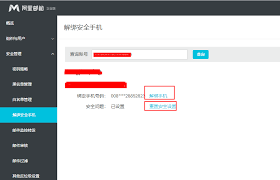 阿里邮箱密码忘记了如何找回 2025-12-23
阿里邮箱密码忘记了如何找回 2025-12-23 -
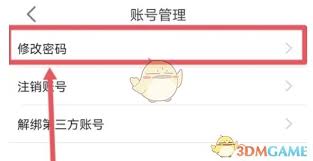 讯飞听见如何修改密码 2025-12-23
讯飞听见如何修改密码 2025-12-23 -
 BOSS直聘官网登录入口-BOSS直聘网页版登录入口 2025-12-23
BOSS直聘官网登录入口-BOSS直聘网页版登录入口 2025-12-23 -
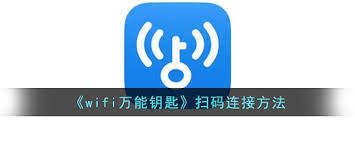 wifi万能钥匙如何扫码 2025-12-23
wifi万能钥匙如何扫码 2025-12-23 -
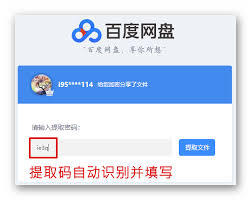 百度网盘app怎么用提取码 2025-12-23
百度网盘app怎么用提取码 2025-12-23 -
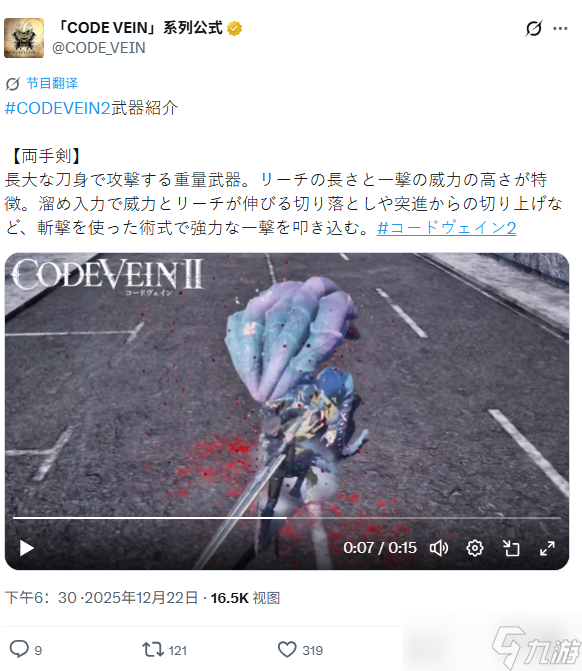 最后一击好帅 《嗜血代码2》双手剑新实机演示发布 2025-12-23
最后一击好帅 《嗜血代码2》双手剑新实机演示发布 2025-12-23





